Vstup do nastavení na routech Asus (192.168.1.1)

- 3036
- 875
- Ing. Felix Musil
Vstup do nastavení na routech Asus (192.168.1.1)
Již máme podrobné pokyny pro vstup do nastavení na směrovačích různých výrobců a existuje dokonce univerzální instrukce. Dnes zvážíme, jak jít do nastavení na směrovačích Asus. Samotný proces se prakticky neliší od ostatních výrobců, ale protože zařízení ASUS jsou velmi populární, článek rozhodně nebude zbytečný.
Uděláme vše podle standardního schématu: Nejprve se připojíme k routeru prostřednictvím síťového kabelu nebo sítě Wi-Fi, pak prostřednictvím prohlížeče půjdeme na ovládací panel. Přejít na nastavení a změnit je, můžete téměř jakékoli zařízení. Z počítače, notebooku, tabletu, telefonu atd. D. Ale pokud je to možné, doporučuji vám, abyste použili všechny stejné notebook nebo stacionární počítač a přejděte do nastavení pro síťový kabel. Na Wi-Fi můžete také, prostě nesklápte router na bezdrátové síti, jinak je pravděpodobnost získání cihel :)
Získáme přístup k nastavení routeru ASUS
Pokud jste již připojeni ke svému routeru, pak stránku mírně přejděte. Proces připojení můžete přeskočit. Pokud ne, musíte nainstalovat připojení kabelu nebo Wi-Fi. Nejprve zvažte, jak se připojit k routeru ASUS pomocí síťového kabelu.
Všechno je velmi jednoduché. Bereme kabel, který je dodáván s routerem, a připojte jej k routeru ve konektoru LAN (viz opatrně, nepřipojte se k WAN, jsou podepsány). A na počítač nebo notebook připojte kabel k síťovému konektoru. Takhle:

Zapněte sílu routeru (pokud není ještě zapnutý) a můžete pokračovat. Pokud je kabel WAN stále připojen k routeru, pak ho nemůžete vypnout, nebude to zasahovat do nás.
Připojení Wi-Fi
Pokud jste již naladili svůj router, připojte se k bezdrátové síti. Myslím, že víte, jak to udělat (pokud ne, viz tento článek). Pokud máte nový router, pak okamžitě po připojení k němu začne vysílat bezdrátovou síť se standardním názvem. S největší pravděpodobností se bude nazývat „asus“ a bude bez hesla. Stačí se k němu připojit ze zařízení, ze kterého půjdete na ovládací panel.
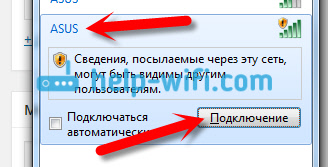
Jak přejít na nastavení, pokud jste zapomněli heslo z Wi-Fi?
Pokud jste zapomněli heslo z bezdrátové sítě a nemáte připojená zařízení, ze kterých byste mohli jít na ovládací panel a vidět heslo, můžete přejít na nastavení kabelu. A pokud to není možné, můžete nastavit nastavení routeru ASUS (stiskněte tlačítko Reset po dobu 10 sekund) a znovu jej upravit (síť Wi-Fi bude bez hesla).
Jdeme na adresu 192.168.1.1
Poté, co jsme se připojili k routeru, otevřete prohlížeč a vytočte adresu na adresním řádku 192.168.1.1. Překročit to. Pokud router dosud nenastavil, pak se s největší pravděpodobností okamžitě otevře stránka s nastavením, bude existovat rychlé nastavení ASUS. Pokud se objeví požadavek na přihlášení a heslo, pak standardní - Admin A Admin. Pokud jste je ještě nezměnili. A pokud jste změnili heslo pro zadání ovládacího panelu a zapomněli jste, budete muset nastavení vyhodit.
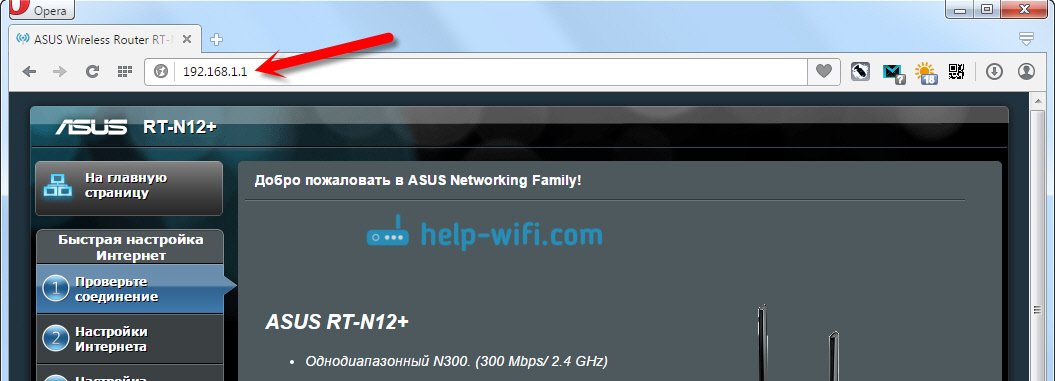
Standardní data pro přístup k nastavení jsou označeny z níže samotného routeru.
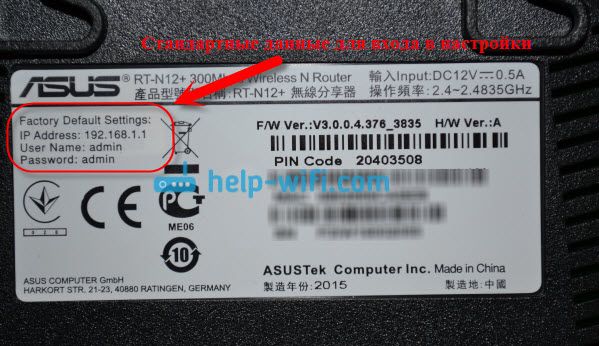
Co dělat, pokud se to nedostane do nastavení routeru Asus?
Vše záleží na tom, jaký problém (chyba) a v jaké fázi máte. Mnoho z nich má stále problémy ve fázi spojení s routerem. Nebo po připojení prohlížeč jednoduše neotevře nastavení „stránka není k dispozici“, není možné se zabývat 192.168.1.1. Toto jsou nejoblíbenější problémy.
Zkuste udělat následující:
- Podívejte se na článek o tomto problému: Co dělat, pokud se nevede do nastavení routeru pro rok 192.168.0.1 nebo 192.168.1.1?
- Při připojení přes místní síť a Wi-Fi nezapomeňte zkontrolovat nastavení přijetí IP.
- Pokud je do IP tinktur nastaven automatický potvrzení a problém zůstane, pak zkontrolujte, zda jste kabel připojili k počítači a routeru správně. Nebo jste připojeni k síti Wi-Fi router. Zkontrolujte, zda je napájení na routeru zapnutý (indikátor napájení by měl spálit).
- Zkuste jít na ovládací panel z jiného zařízení.
- Pokud se při připojení přes kabel nepřipojuje do nastavení routeru Asus, zkuste se připojit přes Wi-Fi. A naopak.
- Proveďte reset nastavení na routeru, zkuste znovu otevřít adresu 192.168.1.1.
Pokud něco nefunguje, můžete o tom podrobně psát v komentářích, budeme se zabývat vaším problémem společně.
- « Jak změnit heslo na Wi-Fi routeru D-Link? A jak zjistit zapomenuté heslo
- DIR-615/A Charakteristiky, recenze a fotografie routeru »

